Er filerne på din USB -stick ulæselige? Det er bestemt nødvendigt at fortsætte med en formatering af din USB -nøgle. Uden formatering af din eksterne enhed har du ikke adgang til dataene på dit USB -drev, og du vil heller ikke kunne sikkerhedskopiere filer fra din computer til din computer. USB-nøgle. I denne artikel finder du alle de trin, du skal følge for at formatere dit USB -drev på din Macbook Pro eller Macbook Air -enhed. Husk, at en USB -nøgleformateringsoperation i alle tilfælde kræver spare filerne på sidstnævnte på forhånd, fordi det faktum, at nøglen formateres, sletter alt dets indhold. God læsning!
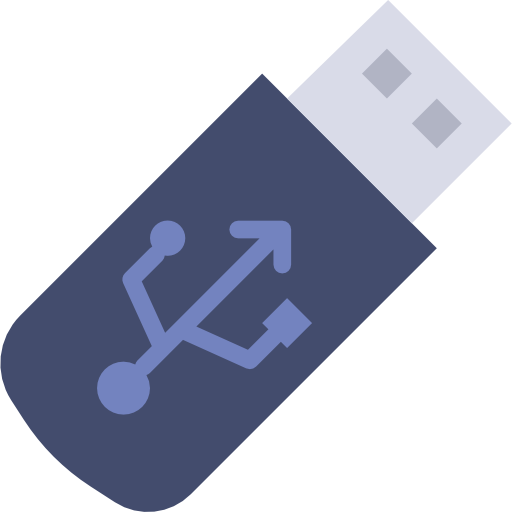
Hvorfor formatere et USB -drev?
Det er undertiden nødvendigt at udføre en formateringsoperation på din eksterne enhed (ekstern harddisk eller USB -nøgle), fordi disse enheder i de fleste tilfælde ikke er kompatible med MacOS -operativsystemet. Dette er ofte tilfældet, hvis du lige har købt din eksterne enhed. I dette tilfælde vil du derefter ikke kunne afspille filerne på denne eksterne enhed på Macbook Pro eller Macbook Air -computeren. Du vil heller ikke kunne udtrække filerne eller tilføje nye fra din Macbook Air- eller Macbook Pro -computer. Formateringen er derfor nødvendig i dette tilfælde, hvis du vil bruge USB -nøglen.
De trin, du skal følge for at formatere din USB -nøgle
Her er de trin, du skal følge for at fortsætte med formatering af din USB -nøgle i exFAT (et format, der er kompatibelt med Mac) på en Macbook Pro- eller Macbook Air -computer. Inden operationen skal du huske at lave en kopi af din nøgle USB på en anden ekstern enhed eller på en anden computer, da formatering sletter alle data, der er gemt på dit USB -drev. Når din USB -nøgle er blevet formateret, er det ikke længere muligt at gendanne de filer, der er gemt på den.
- Tilslut dit USB -drev til din Macbook Air- eller Macbook Pro -computer
- Tryk og hold samtidigt på Til kassen et plads for at åbne Spotlight
- Klik på fanen Diskværktøj
- Vælg og klik USB -nøglen til formatering med din Macbook Pro- eller Macbook Air -computer (findes i menuen til venstre)
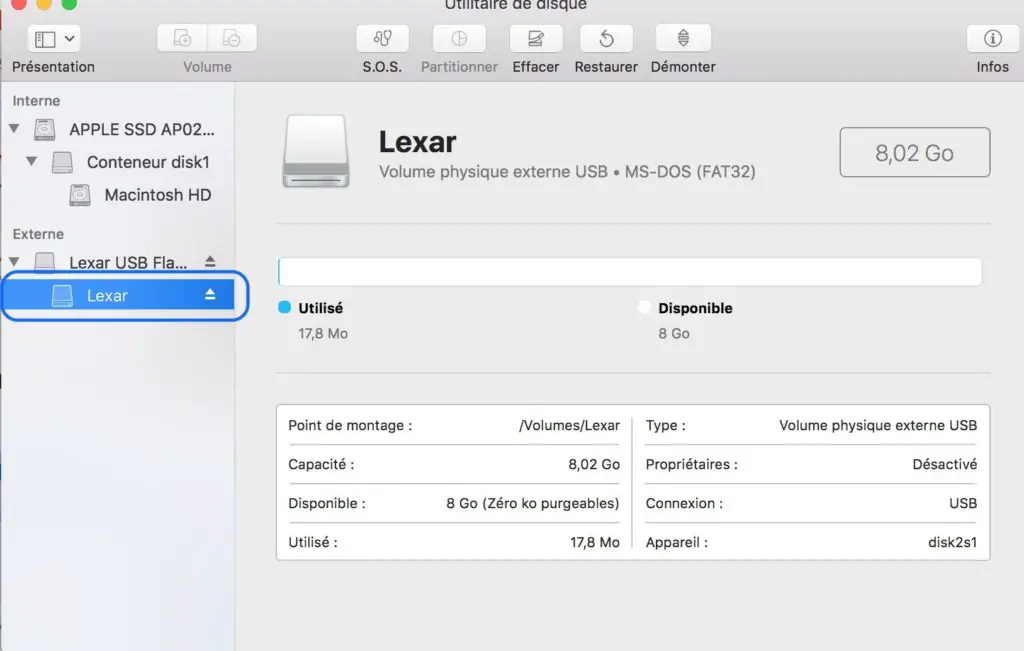
- Klik på knappen udviske
- Rul ned i menuen dannet vælg derefter parameteren exFAT
- Tryk på knappen udviske
Diskværktøj formaterer derefter dit USB -drev, så det kan være det anerkendt et utilisée med din Macbook Pro- eller Macbook Air -computer.
Vi rådgiver dig denne artikel hvilket forklarer de mange grunde til, at dit USB -drev muligvis ikke genkendes af din Macbook Pro- eller Macbook Air -computer. Faktisk er Finder muligvis ikke konfigureret til at vise, med andre ord "montere" din eksterne enhed (USB -nøgle, ekstern harddisk osv.) På skrivebordet på din Macbook Pro- eller Macbook Air -computer. Enkle handlinger, der kun tager et par sekunder, giver dig mulighed for at løse dette problem.

